文章詳情頁
win10系統設置應用默認安裝位置的方法
瀏覽:102日期:2023-03-26 08:10:44
win10系統是一款功能全面的電腦操作系統,這款操作系統具有超強的兼容性和穩定性,而且操作界面也很友好,高度符合用戶的使用習慣,讓用戶操作起來更加的流暢。我們在操作電腦系統的過程中,下載安裝軟件是必不可少的操作。在這個過程中,我們每次都要設置軟件的安裝位置,這會非常的麻煩。所以我們可以提前設置好軟件的默認安裝位置,這樣就能簡化安裝軟件的操作步驟。那么接下來小編就給大家詳細介紹一下win10系統設置應用默認安裝位置的具體操作方法,有需要的朋友可以看一看。

1.首先點擊桌面左下角的開始按鈕,其上方會出現一個開始菜單;我們在開始菜單左側找到“設置”選項并點擊即可。

2.然后界面上就會出現一個設置頁面,在頁面左上方找到“系統”選項,點擊該選項就能進入系統頁面。
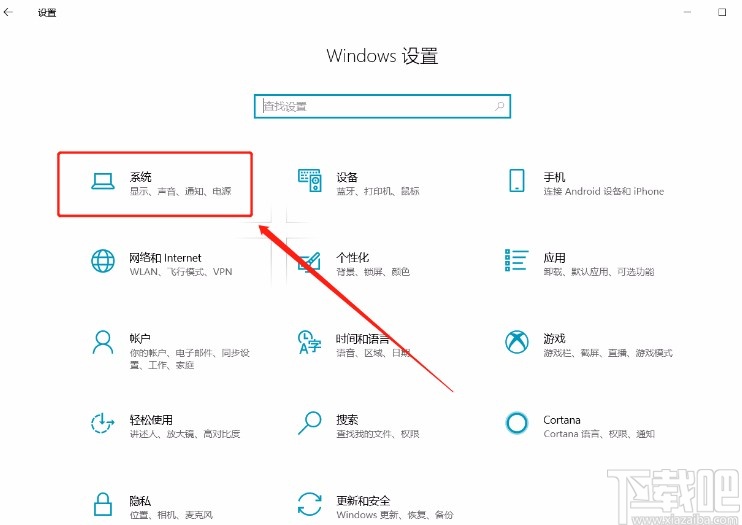
3.接著在系統頁面中,我們在頁面左側找到“存儲”選項并點擊,界面上就會出現相應的操作選項。
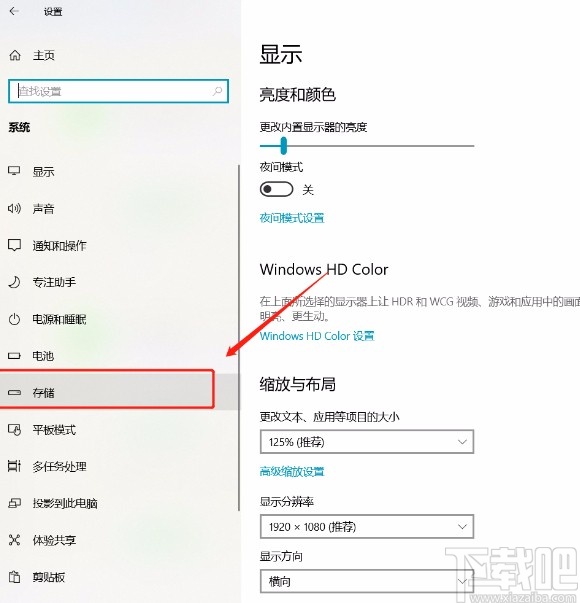
4.隨后在界面上找到“更改新內容的保存位置”選項,我們點擊該選項再進行下一步操作。
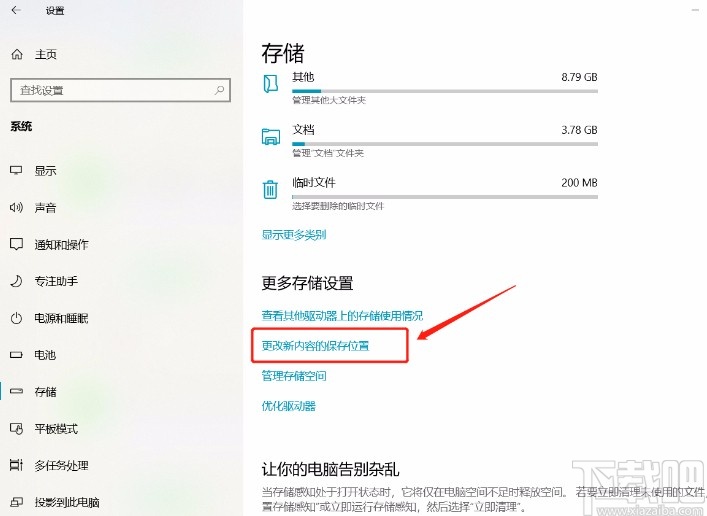
5.最后我們在界面上找到“新的應用將保存到”選項,點擊該選項下方的下拉按鈕,在下拉框中就可以設置默認安裝位置了。
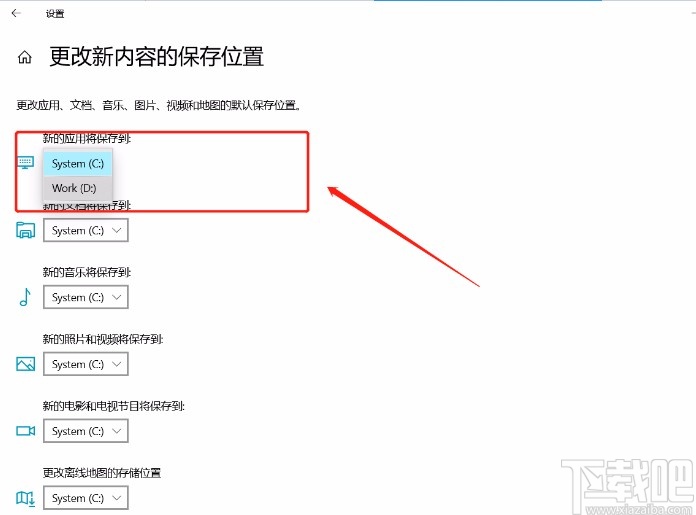
以上就是小編給大家整理的win10系統設置應用默認安裝位置的具體操作方法,方法簡單易懂,有需要的朋友可以看一看,希望這篇教程對大家有所幫助。
相關文章:
1. Win10系統文件夾無法訪問拒絕訪問怎么辦?2. ThinkPad L380筆記本怎么安裝win10系統 安裝win10系統步驟說明3. win10系統下載到U盤4. Win10系統ie瀏覽器提示已停止工作怎么辦?Win10系統ie11崩潰兩種有效簡單的解決方法分享5. Win10系統用什么瀏覽器速度最快?推薦Win10系統用什么瀏覽器速度最快介紹6. win10系統添加其他用戶到電腦的方法7. 恢復win10系統默認字體的三種方法8. Win10系統Win快捷鍵不能用修復方法9. 戴爾成就5000筆記本U盤怎么安裝win10系統 安裝win10系統步驟分享10. Win10系統Windows defender無法打開的具體解決步驟
排行榜

 網公網安備
網公網安備